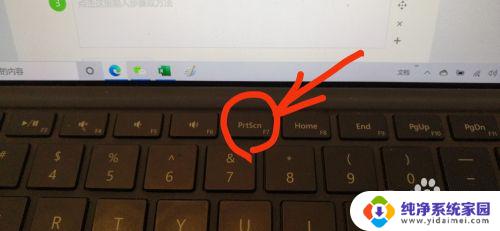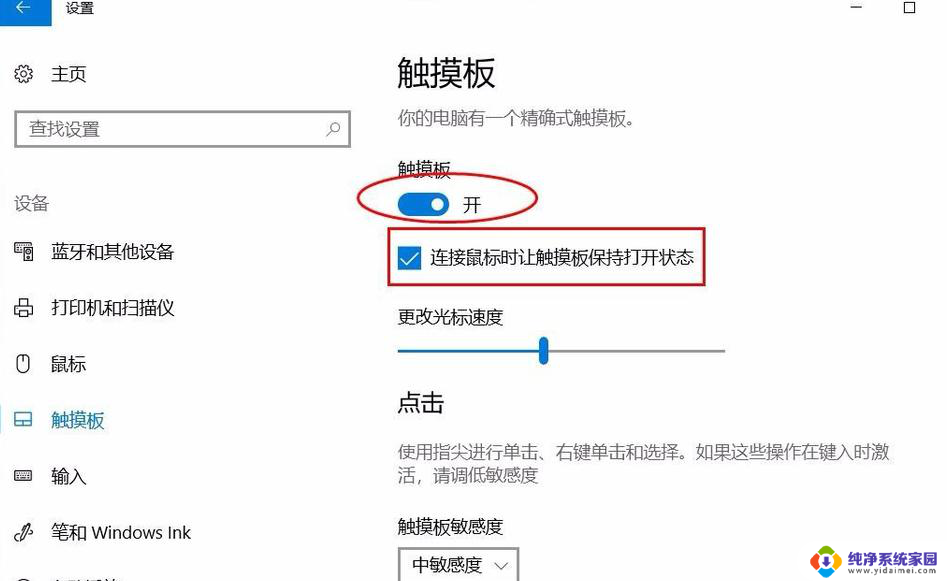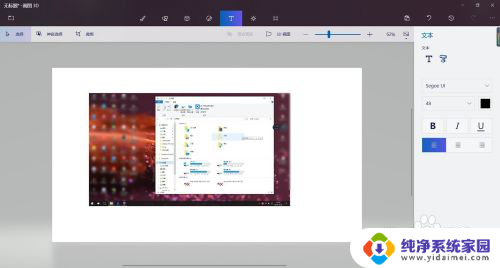笔记本电脑能截屏吗 电脑截图的四种方法
在日常使用笔记本电脑的过程中,我们经常需要进行截屏操作来保存重要信息或者与他人分享有趣的内容,笔记本电脑能截屏吗?答案是肯定的,事实上电脑截图的方法有很多种。无论是使用快捷键、截图工具、系统自带的截图功能,还是第三方软件,都可以帮助我们轻松完成截屏操作。接下来让我们一起了解一下电脑截图的四种方法,让我们的截屏操作更加方便快捷。
具体方法:
1.电脑自身就有截图功能,它可以截全屏和当前的活动窗口。按键就是键盘上的“Print Screen”键,有的键盘上是“Prt Sc sysrq ”,都一样的。

2.直接按下这个键就是截全屏,来到wps文档中ctrl+v粘贴,如图,看到整个屏幕都被我截下来了。
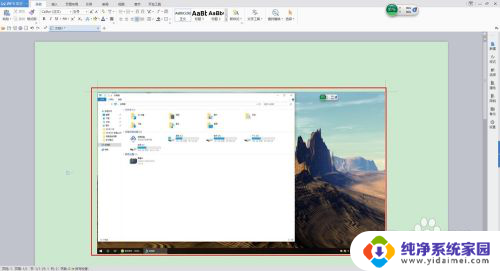
3.在图上点击鼠标右键选择另存为图片可把图片单独保存出来。
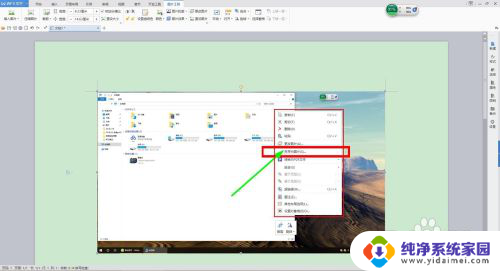
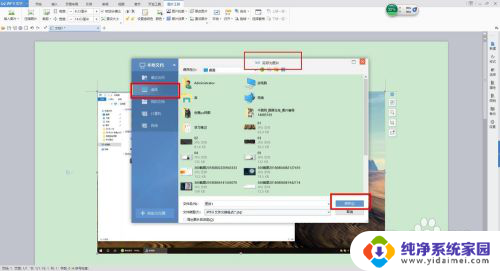
4.按alt+Print Screen键就是截当前的活动窗口(当前选定的窗口)。

5.这里举个例子,如图,我打开了一个程序,这时候我按下alt+Print Screen键

6.然后来到wps文档粘贴一下看看出现了什么。如图,只有程序被截图了,桌面之类的全都没有截到。
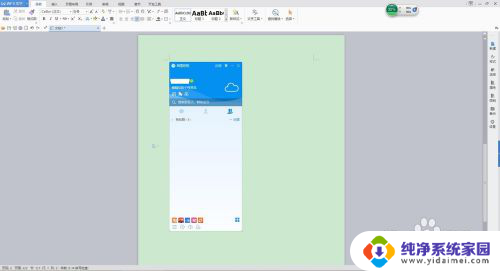
7.还是这个地方,我再打开一个“我的电脑”。如图,现在能看出来当前活跃的窗口其实是“我的电脑”这个窗口。那我们按一下alt+Print Screen键,来到wps文档粘贴一下看看。发现只有“我的电脑”被截取了。充分说明了这个快捷键只能截取当前活动窗口。
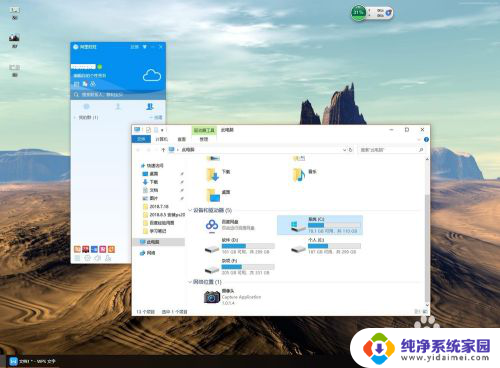
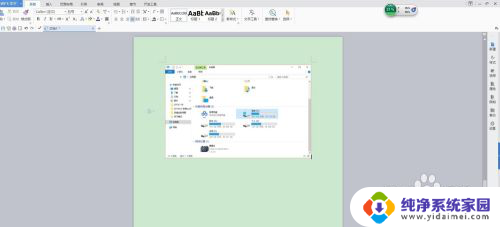
以上是关于笔记本电脑是否能截屏的全部内容,如果有需要的用户可以按照以上步骤进行操作,希望对大家有所帮助。